Q : Comment supprimer les dossiers hors ligne dans Windows 7 ?
" Je travaille sous Windows 7 depuis un certain temps, mais je voudrais savoir comment désactiver les fichiers hors ligne de Windows 7. Je désire supprimer les dossiers hors ligne, car je n'ai plus assez d'espace sur mon ordinateur. Je désire seulement supprimer les dossiers hors ligne afin de libérer de l'espace sur mon ordinateur. Je voudrais connaître les méthodes les plus simples pour mener à bien cette tâche, et s'il existe un logiciel à cet effet, je voudrais également le savoir. Toutefois, je ne suis pas non plus au courant des dossiers hors ligne en détail"
De nombreux individus ne savent pas comment activer les fichiers hors ligne de Windows 7 et recherchent des méthodes simples, ce qui est tout à fait normal. En vérité, il faut simplement adopter les bonnes méthodes pour y parvenir. Le présent guide vous propose une méthode intégrée pour désactiver facilement les fichiers hors ligne. Par ailleurs, vous pouvez utiliser AOMEI Backupper pour synchroniser des fichiers sous Windows 10. Nous commencerons par discuter des raisons les plus fréquentes pour lesquelles les utilisateurs désactivent les fichiers hors ligne dans Windows 7. Après les avoir lus, vous connaîtrez les méthodes détaillées. Respectez le guide avec une grande concentration.
- Partie 1 : Les fichiers hors ligne, qu'est-ce que c'est ?
- Partie 2 : Pourquoi faut-il absolument désactiver les dossiers hors ligne dans Windows 7 ?
- Partie 3 : Comment neutraliser les dossiers hors ligne dans Windows 7 ?
- Partie 4 : Comment synchroniser des dossiers sous Windows 7 avec AOMEI Backupper ?
Que sont les fichiers hors ligne ?
Windows donne toujours à ses usagers de nombreuses caractéristiques intégrées qu'ils apprécient. Néanmoins, pour désactiver les dossiers hors ligne. Cette fonction de synchronisation est incluse dans Windows 7, 8 et 10 et fonctionne avec le centre de synchronisation. Cette fonctionnalité intègre principalement le traitement de fichiers et de dossiers en réseau que les utilisateurs peuvent conserver hors ligne lorsqu'il n'y a pas de connexion à l'ordinateur. Toutefois, vous devez autoriser les dossiers hors ligne pour qu'ils soient accessibles sur votre ordinateur lorsque vous l'utilisez hors ligne. Dès que vous l'aurez autorisé, les dossiers hors ligne seront stockés dans les lecteurs du système qui sont les dossiers Windows/CSC par défaut. Il existe néanmoins d'autres façons de désactiver les fichiers hors ligne.
Pourquoi faut-il absolument désactiver les dossiers hors ligne dans Windows 7 ?
La motivation des utilisateurs à mettre en place des fichiers hors ligne est très claire. Néanmoins, il existe de multiples motifs pour lesquels les utilisateurs choisissent de désactiver les fichiers hors ligne dans Windows 7. En découvrir les causes peut aider à mieux comprendre la situation. Hormis la fonction des dossiers hors ligne, les gens choisissent toujours de désactiver les dossiers hors ligne dans Windows 7 pour certaines raisons qui sont énumérées ci-dessous ;
1. Toujours disponible hors ligne, ne fonctionne pas dans Windows 7
Après avoir activé les dossiers hors ligne dans Windows 7, vous devez toujours vous rendre sur le lecteur réseau mappé pour développer les dossiers réseau hors ligne. Néanmoins, la possibilité d'accès hors ligne est toujours disponible dans le menu contextuel, une fois que vous avez cliqué avec le bouton droit de la souris sur des fichiers ou des dossiers spécifiques.
2. Les dossiers hors ligne ne pourront pas être activés
Pour activer les fichiers hors ligne, vous devez redémarrer l'ordinateur. Cependant, dans quelques cas, vous voyez toujours le message "Fichiers hors ligne activés" alors qu'ils ne le sont pas. Essayez de relancer votre machine, mais les fichiers hors ligne ne sont toujours pas activés.
3. La synchronisation de certains dossiers n'est pas possible.
Plusieurs dossiers ne sont pas synchronisés. Surtout les dossiers avec des extensions comme MDB. Ldb. Mdw ne pourra en aucun cas être synchronisé.
4. Trop de conflits se présentent lorsque vous synchronisez des fichiers hors ligne.
Il est vulnérable à toute une série de conflits en cours. Par ailleurs, en cas de conflit dans le processus de synchronisation des fichiers, les fichiers hors ligne restants risquent d'être annulés.
5. La synchronisation de dossiers hors ligne ne se finit pas sous Windows 7
La présence d'erreurs est généralement le reflet de l'impossibilité d'exécuter correctement la tâche. Toutefois, lorsque vous créez la synchronisation de données hors ligne dans Windows 7, cette erreur peut se produire. Un message peut aussi apparaître disant que "le nom de réseau spécifié n'est plus disponible".
Comment neutraliser les dossiers hors ligne dans Windows 7 ?
Windows ne vous surprend jamais avec ses utilitaires. Windows ne manque jamais de vous étonner avec ses utilitaires. Il convient simplement de les repérer et de les utiliser à bon escient. Voilà la façon la plus efficace de réaliser l'ensemble des tâches requises. Pour continuer, voici les différentes étapes pour désactiver les fichiers hors ligne dans Windows 7, suivez-les attentivement ;
Étape 1 :Premièrement, vous devez accéder à la boîte de recherche et saisir "Sync center", puis vous pouvez le sélectionner dans le centre contextuel.
Étape 2 :Ici, vous pouvez sélectionner l'option "Gérer les dossiers hors ligne" dans les boîtes du centre de synchronisation.
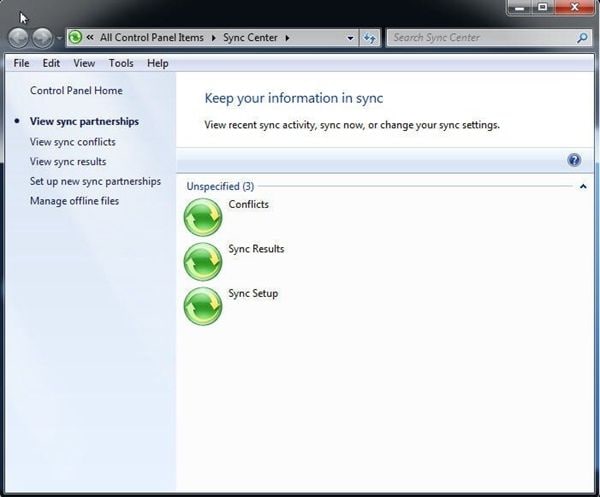
Étape 3 : Vous pouvez également appuyer sur "Désactiver les données hors ligne" dans la fenêtre des données hors ligne.
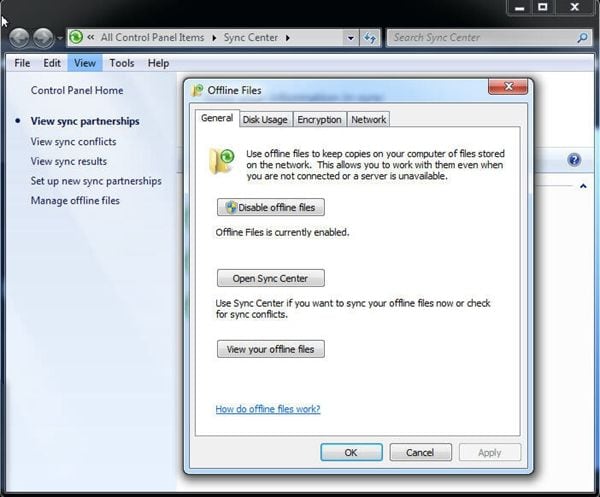
Étape 4 :Après avoir effectué toutes les étapes, vous devez redémarrer votre ordinateur. Le redémarrage de l'ordinateur ne permet pas d'achever la tâche. Les dossiers hors ligne ne pourront pas être désactivés, ce qui rendra toutes vos étapes inutiles. Assurez-vous de redémarrer l'ordinateur.
Comment faire pour synchroniser des dossiers sous Windows 7 avec AOMEI Backupper ?
Nous avons abordé dans le guide ci-dessus les questions et les méthodes relatives aux fichiers hors ligne. Les fichiers hors ligne sont toutefois soumis à de nombreuses restrictions et limitations. Il n'a pas de fonctions aussi avancées. Pour satisfaire vos besoins, vous devez recourir à des logiciels externes pour vous faciliter la tâche. Il vous permettra sans aucun doute de profiter de fonctions avancées et étonnantes. En effet, il n'y a pas d'autre logiciel qu'AOMEI Backupper qui peut satisfaire vos besoins en matière de synchronisation de fichiers sous Windows 7 ;
AOMEI Backupper
AOMEI Backupper est l'un de ces programmes qui offrent à leurs utilisateurs diverses fonctionnalités et capacités distinctes. Il comporte aussi toutes les caractéristiques de l'édition standard, fournit descstratégies complètes et fiables de sauvegarde et de restauration de PC pour n'importe quelle version de Windows. Les fonctions suivantes sont disponibles : clonage du système, schéma de sauvegarde, sauvegarde dynamique du disque, restauration de matériel différent, fusion d'images, etc. et bien d'autres fonctions diverses et utiles. La sauvegarde n'est pas le seul avantage, le programme vous permet également de synchroniser automatiquement une clé USB lorsqu'elle est connectée à File Sync. Le programme est disponible pour presque tous les systèmes d'exploitation. Ce programme comporte un grand nombre de fonctions. Vous pouvez réaliser des copies de sauvegarde différentielles ou incrémentielles pour la tâche programmée, ce logiciel vous permet de définir des calendriers de sauvegarde par heure, par jour, par semaine ou par mois. Il est vivement recommandé de se servir de ce logiciel pour synchroniser des fichiers sous Windows 7 ou toute autre fenêtre, il suffit de suivre les étapes d'utilisation du logiciel ;
Étape 1 :Premièrement, téléchargez et installez AOMEI Backupper sur votre machine. Ensuite, lancez le logiciel correctement.
Étape 2 :Choisissez dans la boîte de dialogue principale l'option "synchronisation des fichiers".

Étape 3 :Le logiciel vous permet ensuite de sélectionner facilement les fichiers que vous souhaitez synchroniser. Les fichiers peuvent être sélectionnés en appuyant sur le bouton "Ajouter un dossier"> l'ordinateur ou tout autre emplacement.

Étape 4 :Maintenant, vous devez sélectionner le chemin de destination de vos fichiers. Pour sélectionner le chemin d'accès, vous pouvez utiliser le menu déroulant. Plusieurs options sont proposées pour le chemin de destination. Vous pouvez utiliser n'importe quel périphérique de stockage pour stocker vos fichiers synchronisés.
Étape 5 :La programmation de cette opération peut être définie. Sélectionnez l'option "Schedule" sur votre écran et optez pour l'option qui vous convient le mieux.
Étape 6 :Lorsque vous avez défini toutes les options, vous devez cliquer sur "Créer la synchronisation" pour activer le processus.

Conclusion
Windows 7 comporte de multiples problèmes et de multiples solutions incorporées. Il vous suffit de les respecter correctement. Les fichiers de secours sont également utilisés par la majorité de la population dans le monde entier. Pourtant, il ne réussit toujours pas à fournir les fonctionnalités essentielles aux utilisateurs. Voilà pourquoi de plus en plus de personnes choisissent de désactiver les fichiers hors ligne. Toutefois, vous pouvez recourir à l'étonnant AOMEI Backupper pour remplacer l'option des fichiers hors ligne. Ce programme vous permet de profiter de nombreuses autres fonctionnalités. Il vous faut simplement télécharger le logiciel et suivre les étapes.



